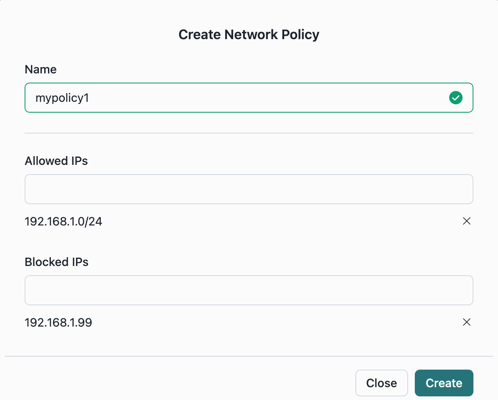네트워크 정책을 사용하여 Snowflake Open Catalog에 대한 네트워크 트래픽 제어하기¶
Snowflake Open Catalog 계정으로의 네트워크 트래픽을 제어하기 위한 네트워크 정책을 만듭니다. 네트워크 정책을 만들 때 네트워크 정책에 대해 다음 목록을 지정합니다.
Open Catalog 계정에 액세스하도록 허용된 IPv4 주소의 목록(정책에 대한 허용 목록)
IPv4 주소를 명시적으로 차단해야 하는 경우 Open Catalog 계정 액세스가 제한된 IP 주소 목록(정책에 대한 차단 목록)
네트워크 정책의 허용 목록에 IP 주소를 추가할 때 차단 목록을 사용하여 동일한 유형의 다른 IP 주소를 명시적으로 차단할 필요는 없으며, 허용된 IP 주소만 액세스할 수 있습니다. 일반적으로, 차단 목록은 허용 목록에 추가하는 CIDR 블록 범위에 포함된 IP 주소를 제한하는 데 사용합니다.
예를 들어 단일 IPv4 주소를 허용 목록에 추가하면 다른 모든 IPv4 주소가 차단됩니다. 다른 IP 주소의 액세스를 제한하기 위해 차단 목록을 사용할 필요가 없습니다.
필요한 경우 여러 네트워크 정책을 만들 수 있습니다. 하지만 한 번에 하나의 네트워크 정책만 활성화할 수 있습니다.
네트워크 정책에서 허용 목록과 차단 목록에 모두 동일한 IP 주소 값이 있는 경우 Open Catalog는 차단 목록의 값을 먼저 적용합니다. 예를 들어, 192.168.1.99 가 192.168.1.0/24 와 같은 CIDR 블록 범위를 통해 허용 목록에 추가되었지만 192.168.1.99 가 차단 목록에 지정된 경우 192.168.1.99 는 최종적으로 차단 목록에 추가됩니다.
1단계: 네트워크 정책 만들기¶
주의
생성한 네트워크 정책에서 자신의 컴퓨터 IP 주소에 Open Catalog 계정에 대한 액세스 권한을 부여하는지 확인하십시오. 그렇지 않으면 네트워크 정책을 활성화할 경우 계정이 잠겨 사용할 수 없게 됩니다. Open Catalog 서비스에서 비공개 연결을 사용하는 경우 다음을 수행합니다.
AWS PrivateLink 등 외부 서비스를 구성하여 사설 IP 주소를 생성합니다.
CIDR 표기법을 사용하여 사설 IP 주소를 네트워크 정책의 허용 목록에 추가합니다.
네트워크 정책을 만들려면 다음 단계를 따르십시오.
Open Catalog에 로그인합니다.
왼쪽 메뉴에서 보안 을 선택합니다.
+ 네트워크 정책 을 선택합니다.
네트워크 정책의 이름을 입력합니다.
참고
네트워크 정책 이름에는 밑줄 외에 공백이나 특수 문자를 사용할 수 없습니다.
네트워크 정책 이름은 대/소문자를 구분하지 않으며 대문자로 저장됩니다.
허용 목록에 IPv4 주소를 추가하려면 다음 단계를 따르십시오.
허용된 IP 필드에 항목을 추가합니다. CIDR 표기법이 지원됩니다. 예를 들어 CIDR 표기법을 사용하여 허용된 IP 주소 지정하기 섹션을 참조하십시오.
Enter 키를 누릅니다.
필요한 경우 이전 단계를 반복하여 다른 항목을 추가합니다.
선택 사항: 차단 목록에 IPv4 주소를 추가하려면 다음 단계를 따르십시오.
차단된 IP 필드에 항목을 추가합니다.
Enter 키를 누릅니다.
필요한 경우 이전 단계를 반복하여 다른 항목을 추가합니다.
만들기 를 선택합니다.
2단계: 네트워크 정책 활성화¶
네트워크 정책을 만든 후에는 정책을 활성화해야 정책이 적용되어 네트워크 트래픽이 제한됩니다. 네트워크 정책을 여러 개 만든 경우 한 번에 하나의 네트워크 정책만 활성화할 수 있습니다.
주의
네트워크 정책을 활성화하기 전에 정책에서 컴퓨터의 IP 주소에 Open Catalog 계정에 대한 액세스 권한을 부여하는지 확인합니다. 그렇지 않으면 계정이 잠겨 사용할 수 없게 됩니다.
Open Catalog에 로그인합니다.
왼쪽 메뉴에서 보안 을 선택합니다.
네트워크 정책 목록에서 활성화하려는 네트워크 정책을 찾습니다.
MORE 열에서 활성화하려는 네트워크 정책에 대해 … 을 선택합니다.
활성화 를 선택합니다.
참고
현재 다른 네트워크 정책이 활성화되어 있는 경우 네트워크 정책을 활성화하면 해당 정책이 자동으로 비활성화됩니다.
네트워크 정책 비활성화하기¶
Open Catalog에 로그인합니다.
왼쪽 메뉴에서 보안 을 선택합니다.
네트워크 정책 목록에서 비활성화하려는 네트워크 정책을 찾습니다.
MORE 열에서 비활성화하려는 네트워크 정책에 대해 … 을 선택합니다.
비활성화 를 선택합니다.
네트워크 정책 삭제¶
참고
삭제하려는 네트워크 정책이 활성화되어 있는 경우 먼저 해당 정책을 비활성화합니다. 활성화된 네트워크 정책은 삭제할 수 없습니다.
Open Catalog에 로그인합니다.
왼쪽 메뉴에서 보안 을 선택합니다.
네트워크 정책 목록에서 삭제하려는 네트워크 정책을 찾습니다.
MORE 열에서 삭제하려는 네트워크 정책에 대해 … 을 선택합니다. 삭제 를 선택합니다.
예¶
CIDR 표기법을 사용하여 허용되는 IP 주소 지정하기¶
다음 네트워크 정책에서는 192.168.1.99 를 제외하고 192.168.1.0 ~ 192.168.1.255 의 범위에 있는 모든 IP 주소에서의 요청을 허용합니다. 이 범위 밖의 IP 주소도 차단됩니다.
정책의 허용 목록 항목에는 CIDR 표기법을 사용합니다.
허용된 IP = 192.168.1.0/24
차단된 IP = 192.168.1.99